windows10蓝牙鼠标断续 如何解决win10电脑连接蓝牙鼠标自动断开的问题
更新时间:2024-03-26 11:08:59作者:jiang
在现代科技的日常生活中,蓝牙设备已经成为我们不可或缺的一部分,许多Windows 10用户都遇到了一个非常烦恼的问题:他们的蓝牙鼠标会出现连接断开的情况。这个问题不仅影响了工作效率,也给使用者带来了巨大的困扰。我们应该如何解决这个令人头疼的问题呢?本文将为您介绍一些解决方法,帮助您摆脱蓝牙鼠标断续的困扰。
1、在开始菜单上单击鼠标右键,在弹出的菜单中选择【计算机管理】;
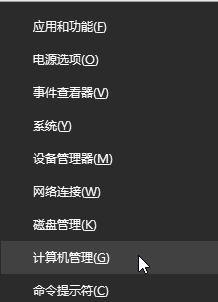
2、打开计算机管理之后在左侧依次展开:设备管理器;
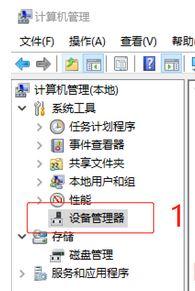
3、打开设备管理器之后我们在左侧展开:“蓝牙”,然后找到“蓝牙无线接收器”;
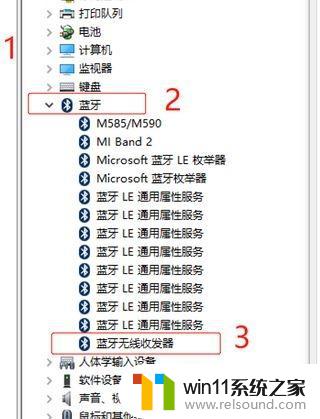
4、在弹出的蓝牙无线收发器 属性界面 切换到【电源管理】,在下面【允许计算机关闭此设备以节约电源】的选项的勾去掉。然后点击确定进行即可!
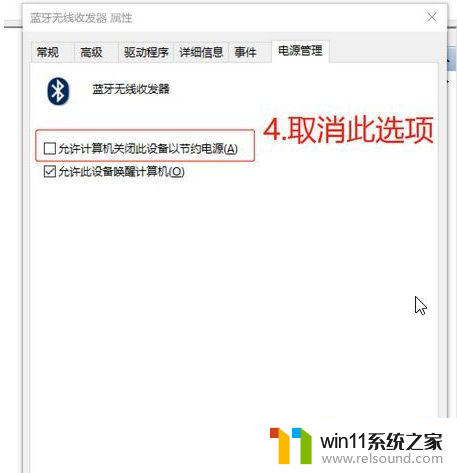
以上就是关于Windows 10蓝牙鼠标断续的全部内容,如果有遇到相同情况的用户,可以按照小编的方法来解决。















